远程打印操作说明
EPSON机器人远程io说明
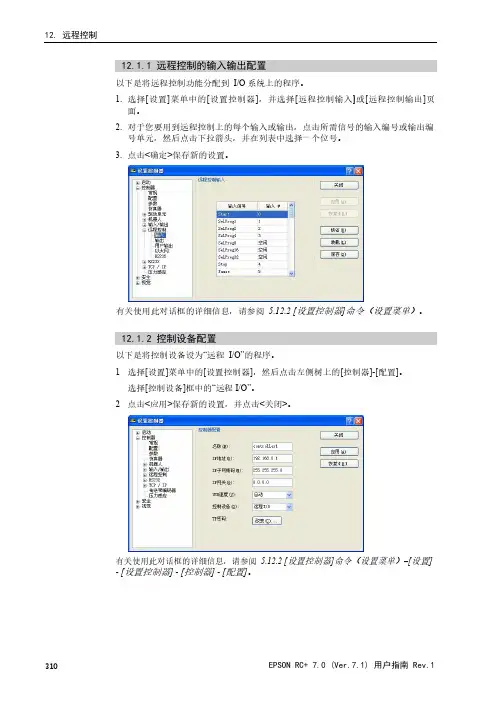
12.1.1远程控制的输入输出配置以下是将远程控制功能分配到I/O系统上的程序。
1.选择[设置]菜单中的[设置控制器],并选择[远程控制输入]或[远程控制输出]页面。
2.对于您要用到远程控制上的每个输入或输出,点击所需信号的输入编号或输出编号单元,然后点击下拉箭头,并在列表中选择一个位号。
3.点击<确定>保存新的设置。
有关使用此对话框的详细信息,请参阅 5.12.2[设置控制器]命令(设置菜单)。
12.1.2控制设备配置以下是将控制设备设为“远程I/O”的程序。
1.选择[设置]菜单中的[设置控制器],然后点击左侧树上的[控制器]-[配置]。
选择[控制设备]框中的“远程I/O”。
2.点击<应用>保存新的设置,并点击<关闭>。
有关使用此对话框的详细信息,请参阅 5.12.2[设置控制器]命令(设置菜单)–[设置] -[设置控制器]-[控制器]-[配置]。
■远程状态输出(如MotorOn,Home等)会在Teach模式ON时运行,即使在切断启用开关(控钮开关)时也是如此。
因此,不要使用远程状态输出来驱动任何设备,因其会造成动作或任何其他安全隐患。
12.1.3自动模式下使用远程控制使用远程控制以自动循环运行1.主机设备(如PLC)应在发出远程命令之前等待打开AutoMode或Ready远程输出。
2.现在,将接受远程输入命令。
从EPSON RC+7.0操作窗口中监控远程操作1.将EPSON RC+7.0启动模式设置为自动。
有关详情,请参阅4.2.3启动模式。
2.还应配置PC以自动登录到Windows中并在Windows启动过程中启动EPSONRC+7.0。
请参阅4.2.7自动启动。
12.1.4示教模式下使用远程控制在示教模式下使用远程控制时,不可以使用远程输入命令。
远程状态输出仍然会运行。
您可以使用TeachMode远程输出来监控示教模式状态。
12.1.5调试远程控制您可以使用远程控制从EPSON RC+7.0开发环境中调试程序。
打印机I O设置说明书

I/O 子菜单I/O(输入/输出)菜单中的项目会影响打印机和计算机之间的通信。
I/O 超时子菜单并行输入子菜单EIO X Jetdirect 子菜单仅在打印机的 EIO 插槽中安装了 EIO 设备(如 HP Jetdirect 打印服务器)时,EIO (增强输入/输出)子菜单才会显示。
菜单中的项目视安装的特定附件产品而定。
如果打印机配有HP Jetdirect 打印服务器 EIO 卡,则可以使用 EIO 菜单配置基本网络参数。
您还可以通过HP Web Jetadmin 或其它网络配置工具(如通过使用 T elnet 或浏览内嵌式 Web 服务器)配置这些和其它参数。
有关 EIO 子菜单的更多信息,请参阅随 EIO Jetdirect 卡附带的说明文档。
项目值说明I/O TIMEOUT=15(I/O 超时=15)5 至 300选择 I/O 超时时间(以秒计)。
(I/O 超时时间以秒计,是指打印作业结束前打印机等待的时间。
)此设置可使您调整超时时间,以获得最佳性能。
如果在打印作业期间其它端口有数据输入,则需增加超时时间。
项目值说明HIGH SPEED=YES (高速=是)YES (是)NO (否)与较新的计算机连接时,打印机使用速度较快的并行通信。
ADVANCEDFUNCTIONS=ON (高级功能=启用)ON (启用)OFF (关闭)打开或关闭双向并行通信功能。
默认设置为使用双向并行端口 (IEEE-1284)。
此设置允许打印机向计算机发送状态反馈信息。
(打开并行高级功能可能会降低语言转换速度。
)内嵌式 Jetdirect 子菜单项目选项值说明TCP/IP ENABLE(启用)HOST NAME(主机名称)CONFIGMETHOD(配置方法)DHCP RELEASE(DHCP 释放)DHCP RENEW(DHCP 更新)MANUALSETTINGS(手动设置)ON(启用)OFF(关闭)BOOTPDHCPAUTO IP(自动 IP)MANUAL(手动)NO(否,默认值)YES(是)IP ADDRESS(IP 地址)SUBNET MASK(子网掩码)SYSLOGSERVER(系统记录服务器)DEFAULTGATEWAY(默认网关)IDLE TIMEOUT(空闲超时)启用 TCP/IP 协议。
【系统操作手册】高校自助打印服务系统用户操作手册
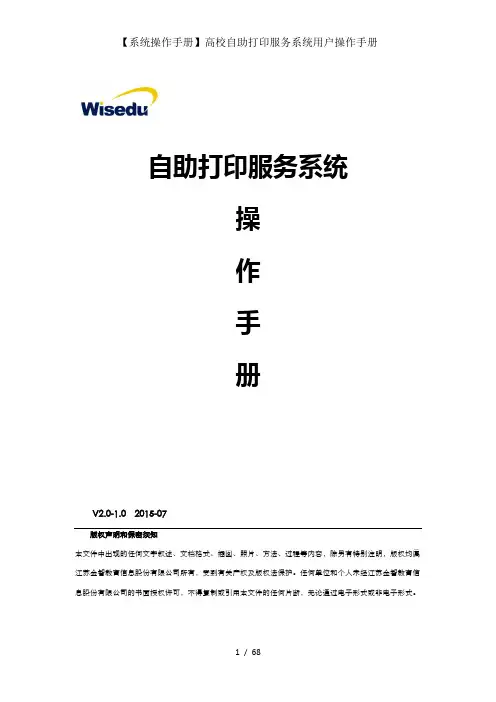
自助打印服务系统操作手册V2.0-1.0 2015-07版权声明和保密须知本文件中出现的任何文字叙述、文档格式、插图、照片、方法、过程等内容,除另有特别注明,版权均属江苏金智教育信息股份有限公司所有,受到有关产权及版权法保护。
任何单位和个人未经江苏金智教育信息股份有限公司的书面授权许可,不得复制或引用本文件的任何片断,无论通过电子形式或非电子形式。
1自助服务管理端 (4)1.1自助服务 (4)1.1.1配置服务终端 (4)1.1.2打印项目设置 (7)1.1.3监视项设置 (11)1.1.4终端状态监控 (12)1.1.5远程开关机 (13)1.1.6认证地址设置 (14)1.1.7学校管理员维护 (15)1.1.8超时时间设置 (16)1.1.9语音播报设置 (17)1.1.10拍照设置 (18)1.1.11皮肤设置 (19)1.1.12墨盒信息维护 (20)1.1.13系统参数设置 (21)1.2预警管理 (23)1.2.1预警启用设置 (23)1.2.2预警规则设置 (24)1.2.3消息发送管理 (26)1.2.4消息发送查询 (27)1.3委托打印 (28)1.3.1委托打印申请 (28)1.3.2受托信息查询 (30)1.3.3委托打印查询 (31)1.4数据中心 (32)1.4.1数据连接配置 (32)1.4.2同步方案配置 (34)1.4.3同步频率设置 (36)1.4.4手工同步 (37)1.4.5同步日志查询 (39)1.5批量打印 (40)1.5.1打印权限 (40)1.5.2 报表打印 (41)1.6日志管理 (45)1.6.1打印情况统计 (45)1.6.2打印情况查询 (46)1.6.3系统日志 (47)1.6.4墨盒维护日志 (48)1.7系统管理 (49)1.7.1模块管理 (49)1.7.2菜单管理 (51)1.7.3用户管理 (54)1.7.4缓存管理 (56)2自助终端打印 (57)2.1进入系统登录页面 (57)2.2管理员登录..................................................................................................... 错误!未定义书签。
putty打印日志操作方法
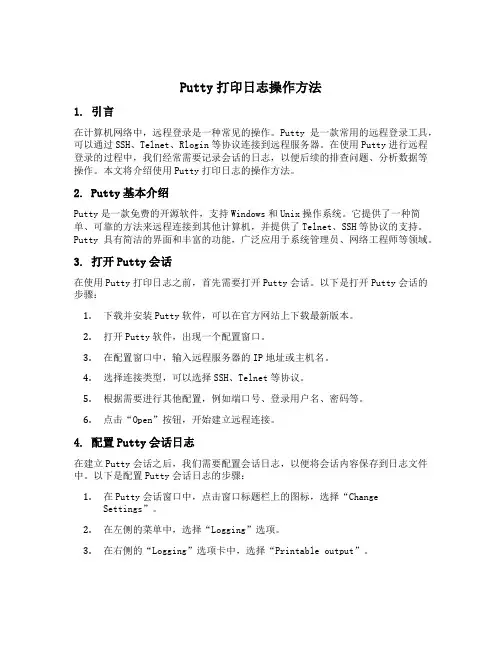
Putty打印日志操作方法1. 引言在计算机网络中,远程登录是一种常见的操作。
Putty是一款常用的远程登录工具,可以通过SSH、Telnet、Rlogin等协议连接到远程服务器。
在使用Putty进行远程登录的过程中,我们经常需要记录会话的日志,以便后续的排查问题、分析数据等操作。
本文将介绍使用Putty打印日志的操作方法。
2. Putty基本介绍Putty是一款免费的开源软件,支持Windows和Unix操作系统。
它提供了一种简单、可靠的方法来远程连接到其他计算机,并提供了Telnet、SSH等协议的支持。
Putty具有简洁的界面和丰富的功能,广泛应用于系统管理员、网络工程师等领域。
3. 打开Putty会话在使用Putty打印日志之前,首先需要打开Putty会话。
以下是打开Putty会话的步骤:1.下载并安装Putty软件,可以在官方网站上下载最新版本。
2.打开Putty软件,出现一个配置窗口。
3.在配置窗口中,输入远程服务器的IP地址或主机名。
4.选择连接类型,可以选择SSH、Telnet等协议。
5.根据需要进行其他配置,例如端口号、登录用户名、密码等。
6.点击“Open”按钮,开始建立远程连接。
4. 配置Putty会话日志在建立Putty会话之后,我们需要配置会话日志,以便将会话内容保存到日志文件中。
以下是配置Putty会话日志的步骤:1.在Putty会话窗口中,点击窗口标题栏上的图标,选择“ChangeSettings”。
2.在左侧的菜单中,选择“Logging”选项。
3.在右侧的“Logging”选项卡中,选择“Printable output”。
4.在“Printable output”下方的“Session log file name”中,输入日志文件的保存路径和文件名。
例如,可以输入“C:.log”。
5.选择日志文件的存储方式,可以选择将日志追加到已有文件中,或者每次会话开始时创建新的日志文件。
KIMP23 远程打印机用于班级 210 和 310 可携带仪器说明书
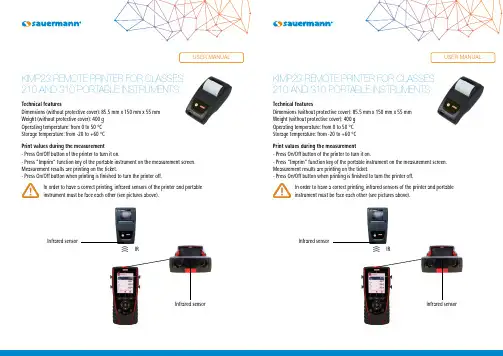
Technical featuresDimensions (without protective cover): 85.5 mm x 150 mm x 55 mm Weight (without protective cover): 400 gOperating temperature: from 0 to 50 °C Storage temperature: from -20 to +60 °CPrint values during the measurement- Press On/Off button of the printer to turn it on.- Press “Imprim” function key of the portable instrument on the measurement screen.Measurement results are printing on the ticket.- Press On/Off button when printing is finished to turn the printer off.In order to have a correct printing, infrared sensors of the printer and portableinstrument must be face each other (see pictures above).)))IRInfrared sensorInfrared sensorDimensions (without protective cover): 85.5 mm x 150 mm x 55 mm Weight (without protective cover): 400 g Operating temperature: from 0 to 50 °C Storage temperature: from -20 to +60 °CPrint values during the measurement- Press On/Off button of the printer to turn it on.- Press “Imprim” function key of the portable instrument on the measurement screen.Measurement results are printing on the ticket.- Press On/Off button when printing is finished to turn the printer off.In order to have a correct printing, infrared sensors of the printer and portable instrument must be face each other (see pictures above).)))IRInfrared sensorInfrared sensor Change the paper roll- Raise the upper part of the printer pulling up the transparent part.- Put a new paper roll (both sides of the paper are different: the brightest side is the printed side and must faced the user).- Pull up about 0.50 cm of paper.- Close the upper part of the printer.Transparent part Upper partPaper locationIntroduction of the paper roll Paper properly introduced Change the batteries- Remove the protective cover of the printer.- Remove the batteries cover.- Remove the used batteries.- Put some new 1.5 V LR6 AA batteries observing proper polarity.- Put the battery cover.Batteries coverLED indicationsThe LED above the On/Off button has several meanings:- Continuous green: printer turned on and ready to operate- Sequence of one flash: paper is missing or there is not any paper out the printer → put a paper roll or let 0.5 cm of paper out- Sequence of 2 flashes : thermal too hot → let the head cool down - Sequence of 3 flashes : discharged → change batteriesN T E N _i m p r i m a n t e - K I M P 23 - 04/12/14 – N o n -c o n t r a c t u a l d o c u m e n t – W e r e s e r v e t h e r i g h t t o m o d i f y t h e c h a r a c t e r i s t i c s o f o u r p r o d u c t s w i t h o u t p r i o r n o t i c e.Change the paper roll- Raise the upper part of the printer pulling up the transparent part.- Put a new paper roll (both sides of the paper are different: the brightest side is the printed side and must faced the user).- Pull up about 0.50 cm of paper.- Close the upper part of the printer.Transparent part Upper partPaper locationIntroduction of the paper roll Paper properly introducedChange the batteries- Remove the protective cover of the printer.- Remove the batteries cover.- Remove the used batteries.- Put some new 1.5 V LR6 AA batteries observing proper polarity.- Put the battery cover.Batteries coverLED indicationsThe LED above the On/Off button has several meanings:- Continuous green: printer turned on and ready to operate- Sequence of one flash: paper is missing or there is not any paper out the printer → put a paper roll or let 0.5 cm of paper out- Sequence of 2 flashes : thermal too hot → let the head cool down - Sequence of 3 flashes : discharged → change batteriesN T E N _i m p r i m a n t e - K I M P 23 - 04/12/14 – N o n -c o n t r a c t u a l d o c u m e n t – W e r e s e r v e t h e r i g h t t o m o d i f y t h e c h a r a c t e r i s t i c s o f o u r p r o d u c t s w i t h o u t p r i o r n o t i c e .。
Windows Server 2003远程打印问题
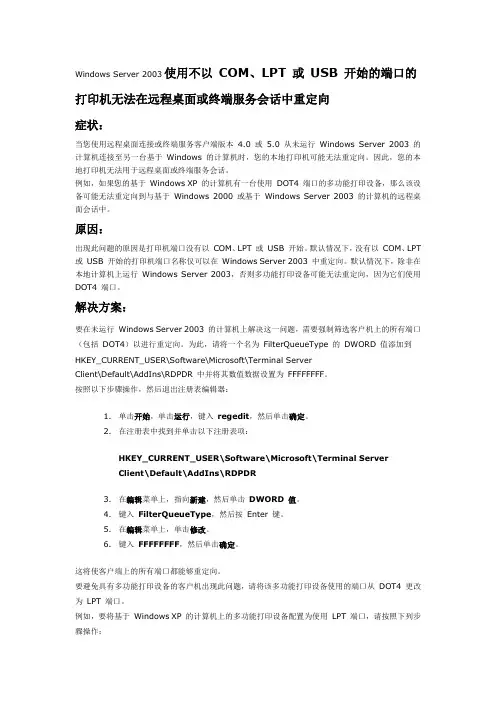
Windows Server 2003使用不以COM、LPT 或USB 开始的端口的打印机无法在远程桌面或终端服务会话中重定向症状:当您使用远程桌面连接或终端服务客户端版本 4.0 或 5.0 从未运行Windows Server 2003 的计算机连接至另一台基于Windows 的计算机时,您的本地打印机可能无法重定向。
因此,您的本地打印机无法用于远程桌面或终端服务会话。
例如,如果您的基于Windows XP 的计算机有一台使用DOT4 端口的多功能打印设备,那么该设备可能无法重定向到与基于Windows 2000 或基于Windows Server 2003 的计算机的远程桌面会话中。
原因:出现此问题的原因是打印机端口没有以COM、LPT 或USB 开始。
默认情况下,没有以COM、LPT 或USB 开始的打印机端口名称仅可以在Windows Server 2003 中重定向。
默认情况下,除非在本地计算机上运行Windows Server 2003,否则多功能打印设备可能无法重定向,因为它们使用DOT4 端口。
解决方案:要在未运行Windows Server 2003 的计算机上解决这一问题,需要强制筛选客户机上的所有端口(包括DOT4)以进行重定向。
为此,请将一个名为FilterQueueType 的DWORD 值添加到HKEY_CURRENT_USER\Software\Microsoft\Terminal ServerClient\Default\AddIns\RDPDR 中并将其数值数据设置为FFFFFFFF。
按照以下步骤操作,然后退出注册表编辑器:1.单击开始,单击运行,键入regedit,然后单击确定。
2.在注册表中找到并单击以下注册表项:HKEY_CURRENT_USER\Software\Microsoft\Terminal ServerClient\Default\AddIns\RDPDR3.在编辑菜单上,指向新建,然后单击DWORD 值。
ip1180打印机使用指南
IP1180打印机使用指南一、准备工作1. 检查包装清单IP1180打印机一台电源线一条USB连接线一条黑色墨盒一只彩色墨盒一只随机光盘一张使用说明书一本2. 安装墨盒(1)打开打印机顶盖,墨盒安装舱会自动弹起。
(2)取出新墨盒,撕掉保护膜,注意不要触摸墨盒触点。
(3)按照墨盒颜色标识,将黑色墨盒和彩色墨盒分别放入对应的墨盒槽内,直至听到“咔哒”声表示墨盒已正确安装。
3. 连接电源和电脑(1)将电源线一端插入打印机背面的电源接口,另一端插入电源插座。
(2)将USB连接线一端插入打印机前端的USB端口,另一端插入电脑的USB接口。
4. 安装驱动程序(1)将随机光盘放入电脑光驱,根据提示安装打印机驱动程序。
(2)若电脑没有光驱,可前往官方网站相应驱动程序进行安装。
二、打印操作1. 打印设置(1)打开电脑上的打印文件,“文件”菜单,选择“打印”。
(2)在打印设置界面,选择IP1180打印机,调整打印参数(如纸张大小、打印质量等)。
2. 开始打印设置完毕后,“打印”按钮,打印机开始工作。
请耐心等待,直至打印完成。
3. 取出打印件打印完毕后,打印机会自动停止运行。
打开打印机前盖,取出打印件,并关闭前盖。
三、日常维护1. 清洁打印机定期使用湿布擦拭打印机表面,保持打印机清洁。
避免使用腐蚀性清洁剂,以免损坏打印机。
2. 更换墨盒3. 关闭电源长时间不使用打印机时,请关闭电源,以节省能源并延长打印机使用寿命。
四、故障排除1. 打印机无法启动如果您发现打印机无法启动,请检查电源线和USB连接线是否插好,电源插座是否通电。
确认无误后,尝试重新开启打印机。
2. 打印机不打印遇到打印机不打印的情况,检查电脑上的打印任务是否发送成功。
若打印任务正常,请检查墨盒是否安装到位,打印纸是否放置正确且充足。
如果问题依旧,尝试重启打印机或重新安装驱动程序。
3. 打印质量不佳打印质量不佳可能是由于墨盒、打印纸或打印机设置不当导致。
请检查墨盒是否堵塞或墨水不足,打印纸是否适合打印机规格,以及打印设置是否正确。
打印服务器使用方法-概述说明以及解释
打印服务器使用方法-概述说明以及解释1.引言1.1 概述概述打印服务器是一种用于管理和控制打印任务的设备或服务,可以连接多台打印机,提供统一的打印管理和控制功能。
随着企业规模的不断扩大和打印需求的增加,传统的局域网打印方式已经不能满足实际需求,打印服务器作为一种新型的打印解决方案,正在受到越来越多企业的青睐。
本文将介绍打印服务器的定义、作用、优势以及使用方法,帮助读者了解打印服务器的基本概念和功能,为其实际应用提供指导和参考。
1.2 文章结构文章结构部分主要包括以下几个方面:1. 引言:对打印服务器进行概述,介绍文章结构和目的2. 正文:分为三个小节,分别介绍打印服务器的定义、作用和优势3. 结论:总结打印服务器的使用方法,探讨未来发展趋势,并进行结语。
2 文章结构部分的内容1.3 目的:本文的目的是介绍和详细解释打印服务器的使用方法,帮助读者了解打印服务器的相关概念和功能,并指导他们如何正确地配置和操作打印服务器。
通过本文的阅读,读者将能够更好地利用打印服务器来提高工作效率,节约资源和降低成本。
同时,本文还旨在展望打印服务器未来的发展趋势,探讨其在数字化时代的应用前景,以及对读者提供关于打印服务器的全面了解和认识。
2.正文2.1 什么是打印服务器:打印服务器是一种可以连接多台计算机和打印机的设备,通过网络实现远程打印的功能。
它可以将来自不同计算机的打印任务发送到特定的打印机,有效地帮助用户管理和控制打印设备。
打印服务器通常以硬件设备或软件形式存在,提供了许多方便的功能,如打印队列管理、打印权限控制、打印任务调度等。
在一个办公环境中,多台计算机需要共享打印机时,打印服务器就显得尤为重要。
通过连接打印服务器,用户可以方便地将打印任务发送到指定的打印机,避免了单独配置每台计算机的麻烦。
此外,打印服务器还可以提高打印效率,避免打印机繁忙或故障时造成的影响,实现多台计算机同时打印的功能。
总的来说,打印服务器是一种非常实用和便捷的设备,可以极大地简化打印管理工作,提高打印效率,节省时间和成本。
科迈RAS远程打印机配置方案
RAS远程打印方案打印机映射原理:当客户端打开应用程序时,U8远程服务器首先在服务器已安装的驱动程序和操作系统自带的驱动程序中查找与客户端打印机驱动名称相匹配的驱动,如果找到相匹配的驱动,则使用此驱动程序映射客户端的打印机,如果没有找到相匹配的驱动,则不映射客户端的打印机。
映射的打印机名称格式:会话XX中的“打印机名称”(来自“计算机名”),如:会话2中的Epson LQ-1600K(来自COMEXE-JACK)方案一、安装远程打印机驱动程序1、根据上述打印机映射原理可以看出,当用户的打印在RAS服务器上没有匹配的驱动时,无法映射打印机,所以对于非操作系统自带的打印机驱动,管理员需要在RAS 服务器上安装相应的打印机驱动程序。
2、打印驱动程序安装方法:执行【控制面板】-【打印机和传真】-【文件】-【服务器属性】,切换到“驱动程序”页,如图点击“添加”,选择“从磁盘安装”……,安装好打印机驱动程序后,客户端需要先退出应用程序,再重新打开应用程序进行打印测试。
安装打印驱动程序的注意事项:1、安装打印驱动时,需要选择与RAS服务器的操作系统匹配的打印驱动程序,而不需要考虑客户端的操作系统类型。
2、通常一个打印驱动程序安装包,包含多种打印驱动程序,安装时必须选择和客户端的打印驱动程序名称完全一样的驱动程序,否则客户端无法打印。
查看客户打印驱动程序名称的方法如下:在客户端电脑上,鼠标右击打印机->选择“属性”->选择“高级”->在“驱动程序”中显示的名称就是客户端的打印驱动程序名称。
方案二、Ras print虚拟打印使用虚拟打印机需要在远程服务器和各个客户端上面安装虚拟打印控件ras print1、远程服务器安装ras print (全部默认安装即可、不需要做其它设置)2、远程客户端安装ras print通过远程登陆网址打开登陆页面---点下载---下载并安装打印机2、安装完成后、从开始—所有程序找到RAS PRINT.如下设置指定一台本地的实体打印机。
云打印C-Lodop技术手册
C-Lodop技术手册Ver 2.0.4.0Email: gungho999@ QQ: 932131686梦泰尔软件(中国)MTSoftware(CN)目录一、概述 (3)二、安装 (5)C-Lodop的32位安装文件: (5)C-Lodop的64位安装文件: (5)安装后的运行文件: (5)安装后的设置窗口 (5)安装后的欢迎页面 (6)三、调用: (8)加载云打印JS文件的简单方法 (8)动态加载云打印JS文件 (8)云打印JS文件的优先级 (8)加载多个云打印JS文件 (9)获取LODOP对象 (9)四、功能函数 (10)Create_Printer_List (10)Create_PageSize_List (10)On_Return (10)On_Return_Remain (11)demoCreateCLodopJSscript (11)PREVIEW (11)五、升级 (13)六、特注: (15)一、概述C-Lodop云打印是梦泰尔软件(MTSoftware)推出的一款精巧快捷的云打印服务产品,以Lodop功能语句为基础,开创了JS语句实现远程打印的先河,为“移动设备+Wifi+普通打印机+集中打印”奠定了编程基础。
C-Lodop对客户端浏览器要求很低,几乎支持任何现代浏览器,除了Windows平台上的Chrome(谷歌)、FireFox(火狐)、Opera、Safari、IE、edge几大系列及其外壳浏览器(如QQ 浏览器、搜狗、360、UC等等)之外,客户端还支持“平板电脑”和“智能手机(无需安装APP)”以及Linux、OS(Mac)上的浏览器。
C-Lodop可扮演两种角色,第一种是在Windows客户端PC本机上安装,从而替代Lodop 控件功能,这也是常见基本用法;另一种角色是单独部署云服务器,适合后台集中打印。
在第一种角色中,建议“云打印+控件”组合搭配使用。
1)C-Lodop与Lodop搭配示意图:(图1)2)C-Lodop独立部署示意图:(图2)二、安装C-Lodop的32位安装文件:文件名是CLodopPrint_Setup_for_Win32NT.exe可同时在32位和64位Windows操作系统上安装,适应面较广。
- 1、下载文档前请自行甄别文档内容的完整性,平台不提供额外的编辑、内容补充、找答案等附加服务。
- 2、"仅部分预览"的文档,不可在线预览部分如存在完整性等问题,可反馈申请退款(可完整预览的文档不适用该条件!)。
- 3、如文档侵犯您的权益,请联系客服反馈,我们会尽快为您处理(人工客服工作时间:9:00-18:30)。
远程打印操作说明:
1打开远程网址,下载并安装打印驱动
2点开始菜单,选打印机和传真,双击添加打印机
下一步
选连接到此计算机的本地打印机,不要选中自动检测并安装即插即用打印机,下一步
选择GNPort端口,下一步
厂商选HP,打印机选HP Color LaserJet PS,下一步
打印机名改为:用友虚拟打印机2,下一步
应用举例;打印发货单
点打印
选择用友虚拟打印机2,确定
在接下来弹出的窗口中选择局域网中的物理打印机,确定后打印
